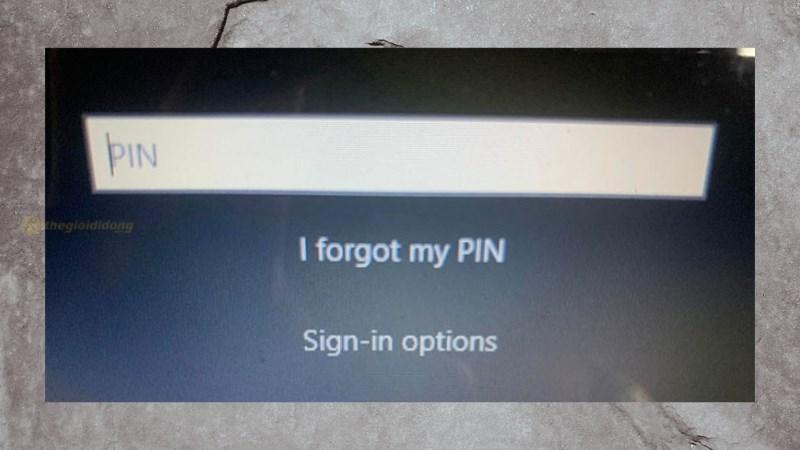
Hướng dẫn, thủ thuật về Máy tính - Laptop - Tablet
Quên mật khẩu laptop là vấn đề thường gặp và gây nhiều khó khăn cho người dùng. Nếu bạn đang gặp vấn đề quên mật khẩu máy tính Win 11 thì hãy cùng Thế Giới Di Động tìm hiểu ngay 5 cách xử lý chi tiết qua bài viết sau đây nhé!
1. Cách xử lý khi quên mật khẩu Win 11
Khi sử dụng Windows 11, người dùng có thể chọn cách đăng nhập bằng tài khoản Microsoft hoặc tài khoản Local Account. Tùy vào cách đăng nhập, cách khôi phục mật khẩu sẽ khác nhau.
Đối với máy tính Windows 11 sử dụng Microsoft Account
Bước 1: Trên màn hình đăng nhập máy tính chọn "I forgot my PIN".Nhấn vào link I forgot my PIN linkBước 2: Chọn tài khoản mà bạn quên mật khẩu > nhấn đăng nhập (Sign in)Đăng nhập vào tài khoản của bạnBước 3: Nhập vào địa chỉ email xác minh danh tính > Chọn Send CodeXác minh email nhận mã bảo mậtBước 4: Nhập vào mã code được gửi đến email > Chọn NextXác nhận mã bảo mậtBước 5: Tại hộp thoại Set up a PIN, nhập vào mật khẩu mới 2 lần → Chọn OK để hoàn tất.Cài đặt lại mã pin mới sau khi quên mật khẩu máy tính
Đối với máy tính Windows 11 sử dụng Local Account
Bước 1: Nhấp vào nút "I forgot my password" tại màn hình đăng nhập.Chọn Reset passwordBước 2: Nhập câu trả lời cho các câu hỏi bảo mật.Đây là những câu hỏi hệ thống đã yêu cầu bạn chọn và trả lời khi tạo mật khẩu.Trả lời lại các câu hỏi xác thựcBước 3: Cuối cùng, đặt lại mật khẩu mới cho máy là xong.Xác nhận lại mật khẩu mới
Khởi động máy ở chế độ an toàn bằng Command Prompt
Nếu không biết mình đang sử dụng tài khoản Microsoft hay Local Account hoặc không thể trả lời các câu hỏi xác minh danh tính trên cửa sổ đặt lại mật khẩu cho Local Account, người dùng có thể khởi động máy tính ở chế độ an toàn bằng Command Prompt và th...
Bỏ qua mật khẩu Windows 11 bằng USB với Utilman.exe
Utilman.exe là một chương trình quản lý tiện ích được sử dụng khi kích vào nút Accessibility ở góc dưới bên phải của màn hình đăng nhập Windows 11. Tuy nhiên, nó có thể được thay thế bằng Command Prompt (cmd.exe), cho phép bỏ qua mật khẩu Windows 11 ...
Sử dụng Window Hello
Windows Hello được tích hợp sẵn trong Windows 10 và 11, cho phép người dùng đăng nhập bằng mã PIN, nhận dạng khuôn mặt hoặc vân tay. Việc thiết lập mã PIN cũng rất quan trọng khi sử dụng phương thức đăng nhập bằng khuôn mặt hoặc vân tay. Nếu quên mật khẩu hoặc mã PIN của máy tính Windows 11, cách để đặt lại mật khẩu bên dưới sẽ rất hữu ích để đăng nhập vào hệ thống một cách nhanh chóng trước khi nghĩ đến việc đưa thiết bị đến trung tâm sửa chữa.Sử dụng Window Hello để reset lại mật khẩu
2. Xem thêm
Cách đổi mật khẩu máy tính Windows 10 khi quên
Nếu bạn đang đăng nhập vào Windows 10 bằng tài khoản Microsoft, bạn có thể yêu cầu đặt lại mật khẩu bằng cách đăng nhập vào tài khoản trên một thiết bị khác.Bước 1: Truy cập vào trang web để đặt lại mật khẩu từ một thiết bị khác Tại đây.Truy cập tài khoản để khôi phụcBước 2: Nhập Email của bạn và nhận mã bảo mật để đăng nhập.Nhận mã từ EmailBước 3: Nhập và xác nhận mật khẩu mới > Nhấn Tiếp theoHãy đảm bảo mật khẩu mới phải có ít nhất 8 ký tự, bao gồm số, ký tự đặc biệt, ký tự viết hoa và viết thường để đạt khả năng bảo mật tốt nhất.Cài đặt lại mật khẩu
Quên mật khẩu máy tính Windows 7
Nếu bạn đã quên mật khẩu trên laptop đang chạy Windows 7, bạn có thể reset lại mật khẩu bằng cách sử dụng USB Boot chứa bộ cài đặt Windows 7. Hướng dẫn chi tiết như sau:Bước 1: Kết nối USB Boot với laptop và khởi động lại máy.Một số dòng máy tính sẽ t...
Bạn đã thích câu chuyện này ?
Hãy chia sẻ bằng cách nhấn vào nút bên trên
Truy cập trang web của chúng tôi và xem tất cả các bài viết khác!